El fondo de la diapositiva es un elemento visual que no querrás olvidar al crear una presentación. Ya sea un tono sutil, un color coincidente o una imagen, aquí se explica cómo personalizar el fondo en Microsoft PowerPoint para una diapositiva o para todas.
Cambiar el fondo de diapositivas individuales
Si desea cambiar el fondo de una sola diapositiva o darle a cada diapositiva su propia apariencia, puede elegir entre colores, degradados, patrones y más.
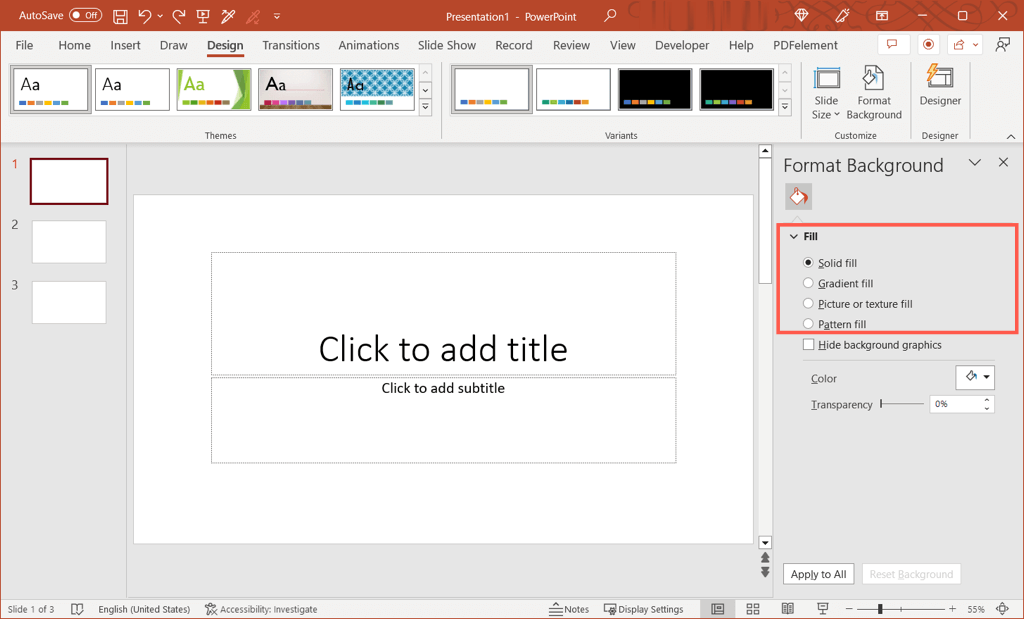
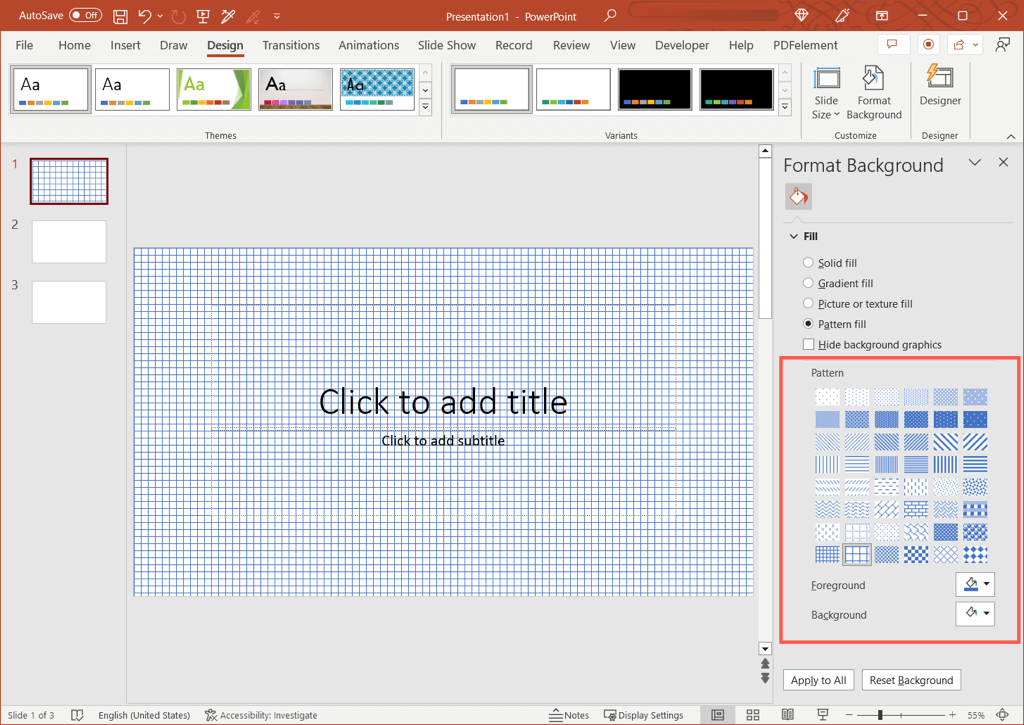
Verás que el cambio se aplica a la diapositiva inmediatamente, por lo que si cambias de opinión, puedes revertirlo.
Para devolver el fondo a su apariencia original, seleccione Restablecer fondoen la parte inferior del panel Formatear fondo.
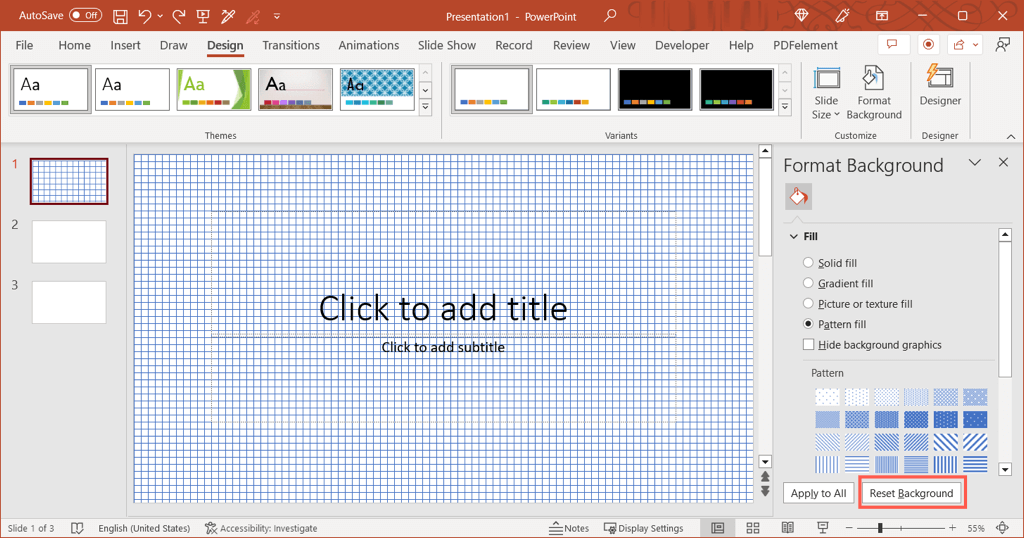
Cambiar el fondo de todas las diapositivas
Para mantener la apariencia de tu presentación coherente, es posible que desees cambiar el fondo de todas las diapositivas para que coincida. Puede utilizar las mismas opciones, colores, degradados o patrones para cada diapositiva de la presentación.
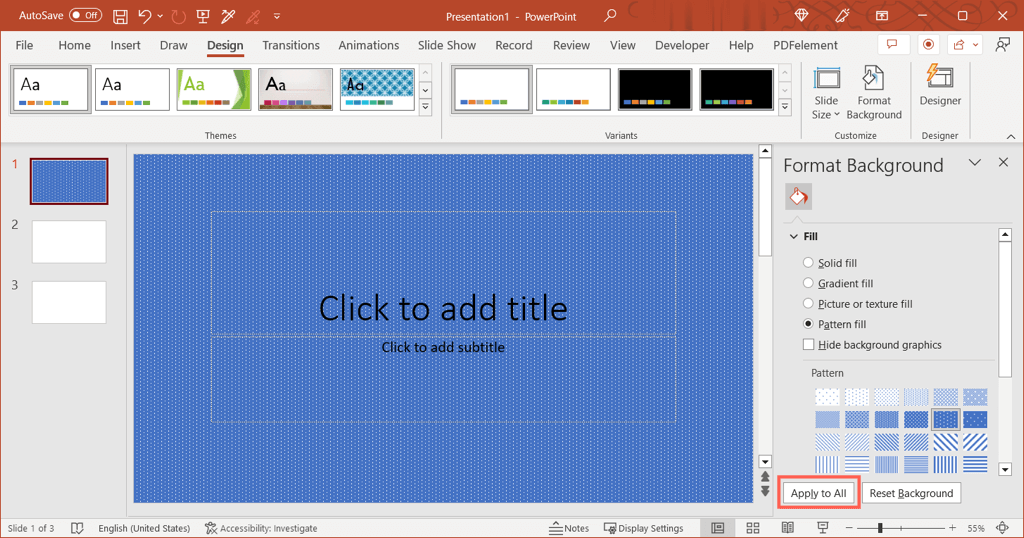
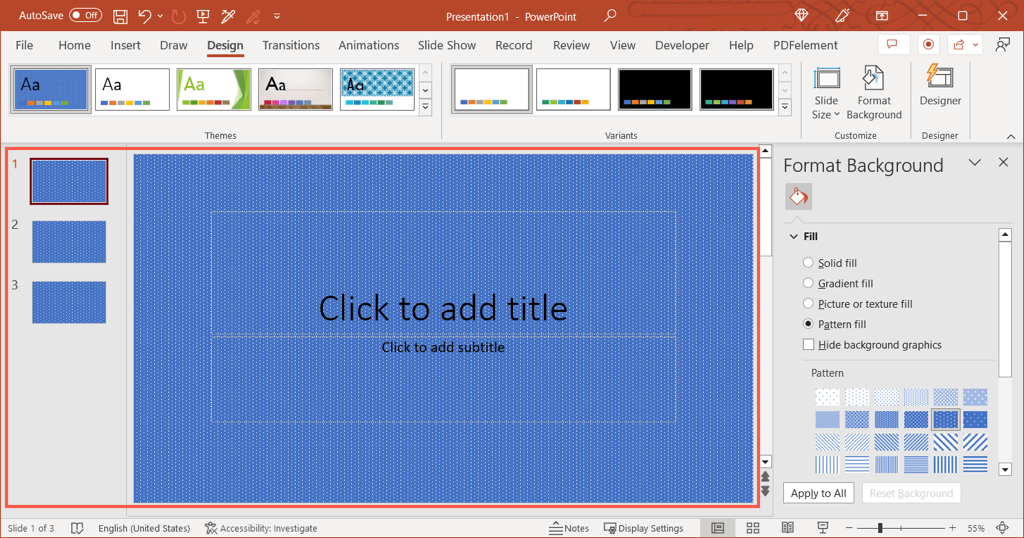
Para devolver todas las diapositivas al fondo original, elija una de las diapositivas y cambie el fondo en la barra lateral. Luego, selecciona Aplicar a todos.
Si cada diapositiva tenía un fondo único antes de realizar el cambio en todos los fondos de las diapositivas, deberás revertir cada uno individualmente. El botón Restablecer fondo mencionado anteriormente solo está disponible para diapositivas individuales.
Consejo: Si no realizaste ningún otro cambio en tu presentación de diapositivas después de ajustar el fondo, puedes usar la opción Deshaceren la barra de herramientas de acceso rápido..
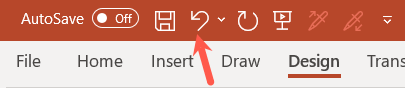
Ya sea que quieras usar los colores de tu empresa, insertar una marca de agua o aplicar un degradado atractivo, puedes cambiar el fondo de una diapositiva de PowerPoint en solo unos pocos pasos.
Para obtener más información, mira estos trucos y consejos para mejorar tus presentaciones de PowerPoint.
.